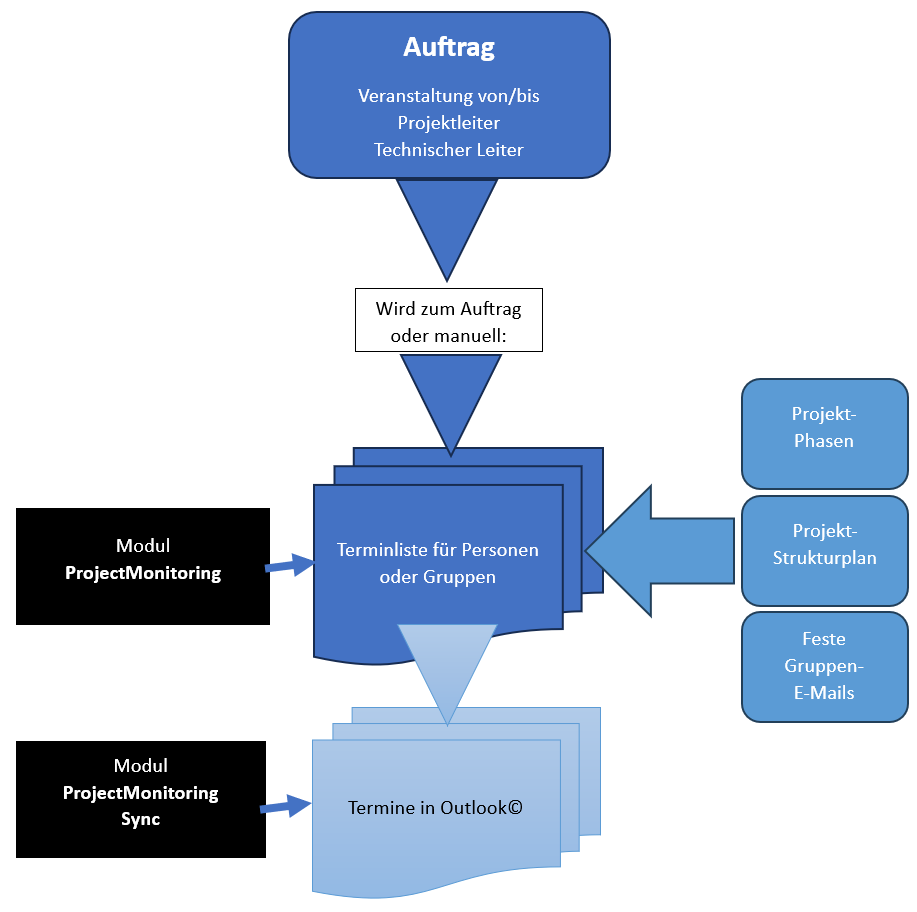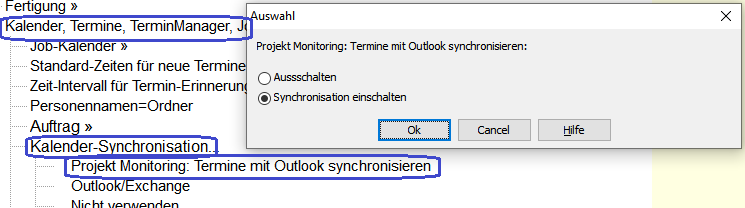JobMonitoring: Unterschied zwischen den Versionen
(→Outlook-Synchronisation) |
(→Termine für Gruppen) |
||
| (3 dazwischenliegende Versionen desselben Benutzers werden nicht angezeigt) | |||
| Zeile 47: | Zeile 47: | ||
== Outlook-Synchronisation == | == Outlook-Synchronisation == | ||
| + | |||
| + | === Termine für Personen === | ||
Die Termine aus der Terminliste werden automatisch mit Outlook-Terminen synchronisiert. | Die Termine aus der Terminliste werden automatisch mit Outlook-Terminen synchronisiert. | ||
| Zeile 69: | Zeile 71: | ||
[[Datei:ProMon_SyncParamEinAus.png]] | [[Datei:ProMon_SyncParamEinAus.png]] | ||
| + | |||
| + | |||
| + | === Termine für Gruppen === | ||
| + | |||
| + | In den '''[[JobMonitoring Optionen|Optionen]]''' kann man feste Mail-Adressen festlegen, die auch Termine für bestimmte Ziele (Aufgaben) bekommen sollen. Diese Termine werden auch mit Outlook-Terminen synchronisiert. Dazu wird das Sync-Programm auf einem speziellen Rechner bzw. Server gestartet und prüft dann regelmäßig, ob es neue Termine für Mail-Gruppen gibt. | ||
| + | |||
| + | ;Technischer Hinweis: | ||
| + | |||
| + | :Das Sync-Programm (RxProMonSync.exe) sollte im Autostart des Servers mit dem Parameter "/SERV" aufgerufen werden. | ||
| + | :Beispiel | ||
| + | "C:\Program Files (x86)\Gevitas\REFLEX\RxProMonSync.exe" /K="C:\Users\Public\Documents\GEVITAS\REFLEX" /SERV | ||
| + | |||
| + | :Es kann aber auch aus [[REFLEX]] heraus im Datei-Menü gestartet werden, wenn man Admin-Rechte hat. | ||
| + | |||
| + | ;Das Prinzip: | ||
| + | *Auf diesem Server-Rechner, wird das Synchronisationsprogramm (RxProMonSync) gestartet. | ||
| + | *Das Programm synchronisiert regelmäßig die Termine für die festen Mail-Adressen | ||
| + | *Termine für User werden hiermit '''nicht''' synchronisiert! Das wird auf den jeweiligen lokalen Rechnern gemacht. | ||
| + | :und zwar für den aktuell angemeldeten User. Nur dieser User braucht/hat den Zugriff auf seinen Outlook©-Kalender! | ||
== Links == | == Links == | ||
Aktuelle Version vom 16. Januar 2024, 14:33 Uhr
Inhaltsverzeichnis
1 Allgemeines
Unter JobMonitoring versteht man das Erstellen und Überwachen von Tätigkeiten, die zur Durchführung eine Auftrags gemacht werden müssen.
Dazu wird das optionale Modul "ProjectMonitor" verwendet.
2 Ablauf
In den JobMonitoring Optionen des Moduls legt man im sog. Projekt-Strukturplan fest, welche Tätigkeiten ausgeführt werden müssen, um den Auftrag vollständig abzuwickeln.
Jeder Schritt hat eine Anzahl an Wochen, die vor oder nach der Veranstaltung Termine auslösen. Au0erdem kann man dort angeben:
- Ziel/Target
- Name der Tätigkeit
3 Monitor-Termine erstellen
Zu einem beliebigen Zeitraum kann man Monitor-Termine für einen Auftrag erstellen.
- Das passiert...
- Automatisch beim ändern des Auftrags-Status auf "Auftrag"
- Manuell in der Auftragsübersicht: Mit der rechten Maustaste das Popup-Menü öffnen und "Projekt-Monitoring-Termine zu diesem Auftrag erstellen" auswählen.
Siehe: JobMonitoring Monitor-Termine erstellen
Bei diesem Vorgang wird eine Terminliste für den Auftrag angelegt, in der u.a. folgende Informationen stehen:
- Termin-Datum
- Das Datum wird mit dem VA-Datum und der Regel aus dem Projekt-Strukturplan errechnt.
- Person
- Bei Terminen für eine bestimmte Person (z.B. Projektleiter, technischer Leiter, Verkäufer) stehen deren Kurzamen in der Tabelle.
- Outlook-Name
- Unter dieser E-Mail-Adresse wird der Kalender geführt. Neben den Personen-Kalendern gibt es auch Gruppen-Kalender, wie z.B. Buchhaltung, Logistik usw.
- Status
- Hier merkt sich das Programm den Synchronisationsstatus, z.B. "Muss synchronisiert werden", "Wurde synchronisiert", "Muss gelöscht werden" usw.
- Zeile des Projekt-Strukturplans
- Aus diesem Verweis holt sich das Modul z.B. den Betreff und Text für die Termine in Outlook©.
4 Outlook-Synchronisation
4.1 Termine für Personen
Die Termine aus der Terminliste werden automatisch mit Outlook-Terminen synchronisiert.
REFLEX ruft die Synchronisation auf jedem Rechner zusammen mit der Prüfung auf interne Erinnerungen auf. Dieser kurze Hinweis zeigt das an:
- Das Prinzip
- Auf jedem Rechner, auf dem REFLEX läuft, wird das Synchronisationsprogramm (RxProMonSync) regelmäßig aufgerufen.
- Das Programm synchronisiert nur die Termine für den User, der aktuell angemeldet ist. Nur dieser User braucht/hat den Zugriff auf seinen Outlook©-Kalender!
- Vorteil: Es werden keine zusätzlichen Rechte oder Einrichtungen in Outlook© benötigt.
- Mindestens ein User sollte den Zugriff auf eine den Gruppen-Anmeldungen (wie z.B. Logistik, Buchhaltung) haben, damit auch diese Konten synchronisiert werden können.
- Wichtig
- Die Synchronisation muss im REFLEX-Admin eingeschaltet werden:
4.2 Termine für Gruppen
In den Optionen kann man feste Mail-Adressen festlegen, die auch Termine für bestimmte Ziele (Aufgaben) bekommen sollen. Diese Termine werden auch mit Outlook-Terminen synchronisiert. Dazu wird das Sync-Programm auf einem speziellen Rechner bzw. Server gestartet und prüft dann regelmäßig, ob es neue Termine für Mail-Gruppen gibt.
- Technischer Hinweis
- Das Sync-Programm (RxProMonSync.exe) sollte im Autostart des Servers mit dem Parameter "/SERV" aufgerufen werden.
- Beispiel
"C:\Program Files (x86)\Gevitas\REFLEX\RxProMonSync.exe" /K="C:\Users\Public\Documents\GEVITAS\REFLEX" /SERV
- Es kann aber auch aus REFLEX heraus im Datei-Menü gestartet werden, wenn man Admin-Rechte hat.
- Das Prinzip
- Auf diesem Server-Rechner, wird das Synchronisationsprogramm (RxProMonSync) gestartet.
- Das Programm synchronisiert regelmäßig die Termine für die festen Mail-Adressen
- Termine für User werden hiermit nicht synchronisiert! Das wird auf den jeweiligen lokalen Rechnern gemacht.
- und zwar für den aktuell angemeldeten User. Nur dieser User braucht/hat den Zugriff auf seinen Outlook©-Kalender!